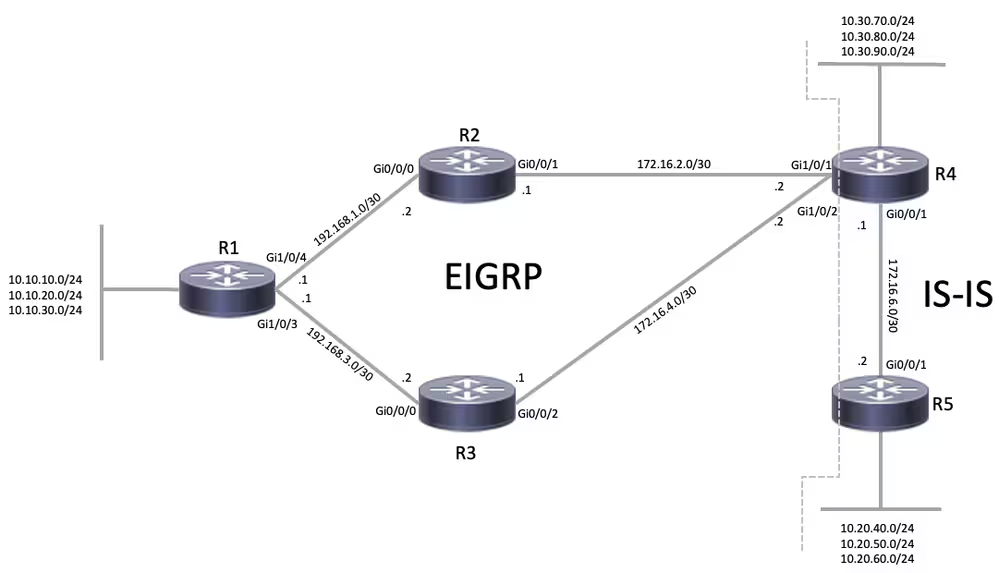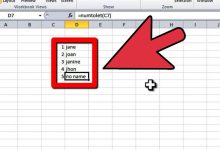أهمية Excel في إدارة وتحليل البيانات
يُعد برنامج Excel من الأدوات الأساسية التي لا غنى عنها في عالم إدارة البيانات وتحليلها، حيث يُستخدم على نطاق واسع في المؤسسات والشركات والأفراد على حد سواء. تتنوع وظائف Excel بين تنظيم البيانات، إجراء العمليات الحسابية، إنشاء التقارير، تحليل البيانات، وتصميم نماذج وتقارير ديناميكية، مما يجعله من البرامج التي تتيح للمستخدمين تحقيق أقصى قدر من الكفاءة والفعالية في العمل. من بين الوظائف الأساسية التي يوفرها البرنامج، تأتي عملية نسخ الأوراق أو جداول البيانات كنقطة محورية تسهم بشكل كبير في تسهيل عمليات نقل البيانات أو تكرارها بين أجزاء مختلفة من الملف أو بين ملفات مختلفة، الأمر الذي يُسهل عملية إدارة البيانات بشكل أكثر مرونة وفاعلية.
تتسم عملية نسخ الأوراق في Excel ببساطتها الظاهرة، لكنها في الوقت ذاته تتطلب فهمًا دقيقًا للخصائص المختلفة التي تقدمها أدوات البرنامج، وذلك للاستفادة القصوى منها وتحقيق نتائج دقيقة وسريعة. فمثلاً، يمكن للمستخدم أن ينسخ ورقة كاملة، أو جزءًا معينًا من البيانات، أو حتى تنسيقات محددة، أو الصيغ الحسابية، وذلك حسب الحاجة والمتطلبات الخاصة بالمهمة أو العمل الجاري تنفيذه. إن فهم وتطبيق خطوات النسخ بشكل صحيح يتيح للمستخدم تنفيذ عمليات متكررة بكفاءة عالية، مع تقليل الأخطاء وتوفير الوقت، خاصة عندما تتعامل مع كميات هائلة من البيانات أو تحتاج إلى إنشاء نماذج متشابهة بأشكال مختلفة داخل الملف نفسه.
الخطوات الأساسية لنسخ أوراق العمل في Excel
فتح برنامج Excel وتحديد الورقة المصدر
تبدأ عملية النسخ عادةً بفتح برنامج Excel على الجهاز الخاص بك، سواء كان ذلك عبر تطبيق سطح المكتب أو من خلال الإصدار الإلكتروني عبر الويب. بمجرد فتح البرنامج، تظهر الواجهة الرئيسية التي تتكون من مجموعة من الأوراق أو الجداول المرتبة بشكل أفقي عمودي، معرفين بأسمائهم الافتراضية مثل Sheet1، Sheet2، وهكذا. لتسهيل عملية النسخ، يجب أولاً الانتقال إلى الورقة التي تحتوي على البيانات أو النموذج الذي ترغب في نسخه، ويتم ذلك بالنقر على علامة التبويب الخاصة بالورقة الموجودة أسفل النافذة، حيث تظهر جميع الأوراق المفتوحة في الملف. يُنصح قبل البدء في النسخ أن تتأكد من أن البيانات مرتبة بشكل مناسب، وأنه لا توجد أخطاء أو تنسيقات غير ضرورية قد تؤثر على عملية النسخ أو تتداخل معها. كما يمكن للمستخدم أن يقوم بتسمية الأوراق بشكل واضح وموحد لسهولة التعرف عليها، خاصة في ملفات العمل الكبيرة التي تحتوي على العديد من الأوراق.
تحديد البيانات أو النطاق المراد نسخه
بعد اختيار الورقة المصدر، تأتي خطوة تحديد البيانات أو النطاق الذي سيتم نسخه. يمكن تحديد الخلايا بشكل فردي أو عبر سحب الماوس من بداية النطاق إلى نهايته، بحيث تشمل جميع البيانات والتنسيقات والصيغ التي يريد المستخدم نقلها. يُنصح باستخدام أدوات التحديد في Excel، كزر الشريط العلوي أو النقر المزدوج على رؤوس الأعمدة والصفوف لتحديد نطاق معين بسرعة، أو حتى استخدام اختصارات لوحة المفاتيح مثل Ctrl + Shift + سهم لزيادة سرعة التحديد. في حال الرغبة في نسخ ورقة كاملة، يمكن تحديد كل الخلايا داخل الورقة عبر الضغط على مفتاحي Ctrl + A، مما يختصر الوقت ويضمن أن جميع البيانات والتنسيقات والصيغ ستكون ضمن النسخة.
نسخ البيانات من خلال القائمة أو الاختصارات
عند تحديد البيانات بشكل دقيق، يتم النقر بزر الماوس الأيمن على النطاق المحدد لعرض القائمة المختصرة، حيث يتم اختيار خيار “نسخ” أو الضغط على الاختصار Ctrl + C على لوحة المفاتيح، وهو الأسلوب الأكثر استخدامًا وسرعة في تنفيذ عملية النسخ. استخدام الاختصارات يسرع العملية بشكل كبير، خاصة عند العمل على ملفات تحتوي على بيانات كثيرة أو عندما تتكرر عملية النسخ بشكل متكرر. بالإضافة إلى ذلك، يمكن للمستخدم أن يستفيد من أدوات النسخ الموجودة في الشريط العلوي ضمن تبويب “الصفحة الرئيسية”، حيث يوجد زر “نسخ” الذي يؤدي نفس الوظيفة. توخي الدقة أثناء اختيار البيانات المراد نسخها يُساعد في تجنب الأخطاء، ويُعزز من كفاءة العمل بشكل عام.
الانتقال إلى الورقة الهدف ولصق البيانات
بعد إتمام عملية النسخ، يُنتقل إلى الورقة أو الجزء الذي يرغب المستخدم في لصق البيانات فيه. يمكن التنقل بين الأوراق بسرعة من خلال النقر على علامات التبويب في الأسفل، أو باستخدام اختصارات لوحة المفاتيح مثل Ctrl + PgDown أو Ctrl + PgUp. بمجرد الوصول إلى الورقة المستهدفة، يتم النقر على الخلية أو النطاق الذي يراد لصق البيانات فيه، ثم يتم الضغط على زر الماوس الأيمن واختيار “لصق” من القائمة المنبثقة، أو استخدام الاختصار Ctrl + V. يُعد الخيار “لصق” أساسيًا، ولكن Excel يوفر أيضًا خيارات متقدمة عبر زر “اللصق الخاص” الذي يتيح اختيار نوع اللصق وفقًا للمتطلبات، سواء كان لصق القيم فقط، أو الصيغ، أو التنسيقات، أو حتى لصق الروابط، مما يمنح المستخدم مرونة كبيرة في إدارة البيانات.
اختيارات اللصق وتخصيصها
عند اختيار “اللصق الخاص”، تظهر نافذة صغيرة تحتوي على مجموعة من الخيارات التي تسمح للمستخدم بتخصيص عملية اللصق بشكل أكبر. من بين الخيارات الشائعة: لصق القيم فقط، الذي ينسخ البيانات الرقمية والنصوص دون الصيغ أو التنسيقات، أو لصق الصيغ، الذي ينسخ الصيغ الحسابية بحيث تتفاعل مع الموقع الجديد، أو لصق التنسيقات، الذي ينسخ الألوان والخطوط والتنسيقات الأخرى. كما يمكن لصق الروابط، أو حتى لصق البيانات في تنسيقات خاصة، أو لصق محتوى بشكل مخصص باستخدام خيارات متقدمة مثل اللصق كصورة أو كملف PDF. يُنصح دائمًا بمراجعة الخيارات واختيار الأنسب للهدف المطلوب، فمثلاً، عند الحاجة إلى استنساخ البيانات مع الحفاظ على الصيغ، يكون الاختيار لصق الصيغ هو الأمثل، بينما للصق القيم فقط، يكون لصق القيمة هو الخيار الأنسب.
إتمام عملية اللصق والتحقق من النتائج
بعد اختيار طريقة اللصق المناسبة، يتم الضغط على “موافق” أو النقر خارج النافذة لإتمام العملية. من المهم بعد اللصق أن يقوم المستخدم بمراجعة البيانات للتأكد من أن العملية تمت بشكل صحيح، وأن البيانات، الصيغ، والتنسيقات قد تم نقلها كما هو متوقع. في حالة ظهور أي أخطاء أو اختلافات، يمكن تعديلها يدويًا أو إعادة عملية النسخ بشكل محدد، مع مراعاة اختيار الخيارات المناسبة في خطوة “اللصق الخاص”. التحقق الدقيق يسهم في الحفاظ على دقة البيانات وسلامتها، خاصة في العمليات التي تتطلب دقة عالية، مثل الأعمال الحسابية أو تحليل البيانات.
الميزات المتقدمة في نسخ الأوراق في Excel
استخدام الاختصارات السريعة لزيادة الكفاءة
تُعد الاختصارات من الأدوات الفعالة التي تساعد في تسريع عمليات النسخ واللصق، حيث يُمكن تنفيذ العديد من الأوامر بسهولة عبر لوحة المفاتيح دون الحاجة إلى التنقل بين القوائم. على سبيل المثال، استخدام Ctrl + C لنسخ، و Ctrl + V للصق، و Ctrl + X لقص البيانات، يُوفر وقتًا وجهدًا كبيرًا، خاصة عند التعامل مع ملفات ضخمة تحتوي على الكثير من البيانات. كما يمكن استخدام اختصارات أخرى مثل Ctrl + D لنسخ المحتوى لأسفل، أو Ctrl + R لنسخ المحتوى إلى اليمين، مما يتيح للمستخدم تنفيذ عمليات تكرار بسرعة وسلاسة.
نسخ الصيغ والتنسيقات بشكل متكامل
عند النسخ، يمكن اختيار أن يشمل النسخ الصيغ والتنسيقات معًا، وذلك عبر استخدام “اللصق الخاص” واختيار “الصيغ والتنسيقات” كخيار. هذا يتيح للمستخدم إنشاء نسخة طبق الأصل من البيانات مع الحفاظ على جميع خصائصها من تنسيقات، ألوان، خطوط، وتنسيقات خلايا، مما يساعد في تصميم تقارير وشاشات عرض متجانسة. في المقابل، يمكن للمستخدم أن يختار فقط لصق القيم أو الصيغ حسب الحاجة، مما يمنح تحكمًا دقيقًا في شكل البيانات وطرق عرضها.
تكرار عملية اللصق باستخدام السحب
بدلاً من الاعتماد على أدوات اللصق التقليدية، يمكن تكرار البيانات المنسوخة عبر سحب مقبض التعبئة (الزاوية السفلى اليمنى للخلية أو النطاق المنسوب)، حيث يمكن سحبها إلى الخلايا المجاورة لتكرار البيانات أو الصيغ بسرعة. يُستخدم هذا الأسلوب بكثرة عند إنشاء جداول تحتوي على نماذج متكررة أو عند ملء البيانات المتسلسلة، مما يوفر الكثير من الوقت والجهد ويساعد في الحفاظ على تناسق البيانات وتوحيد تنسيقها بشكل فعال.
حماية البيانات والخصوصية
عند التعامل مع بيانات حساسة أو سرية، يُمكن حماية البيانات من التعديلات غير المصرح بها عبر قفل الخلايا التي تحتوي على معلومات هامة باستخدام خاصية حماية الخلايا. يتم ذلك من خلال الذهاب إلى تبويب “مراجعة” ثم اختيار “حماية الورقة”، حيث يمكن تحديد كلمة مرور تمنع أي تعديل أو حذف غير مسموح به، مع إمكانية تحديد الخلايا التي يمكن تحريرها أو تعديلها. هذه الخاصية مهمة جدًا في بيئات العمل الجماعي، حيث تضمن بقاء البيانات موحدة وسليمة من التعديلات غير المرغوب فيها.
الانتقال السريع بين الأوراق
لزيادة سرعة العمل، يمكن الاستفادة من التنقل بين الأوراق باستخدام لوحة التنقل أسفل النافذة، أو عبر اختصارات لوحة المفاتيح مثل Ctrl + PgDown للتنقل إلى الورقة التالية، و Ctrl + PgUp للرجوع إلى الورقة السابقة. كما يمكن تنظيم الأوراق بشكل منطقي، وترتيبها بشكل يسهل الوصول إليها، مما يُسهل عملية نسخ البيانات بين أوراق متعددة بسرعة ودون الحاجة إلى البحث الطويل.
العمل مع البيانات الكبيرة باستخدام أدوات التصفية والجداول
عند العمل مع كميات هائلة من البيانات، يصبح من الضروري تنظيم البيانات بشكل فعال لسهولة الوصول والبحث. يمكن تحويل البيانات إلى جداول ديناميكية باستخدام أدوات “جدول” أو “PivotTable”، مما يسهل عملية التصفية، الفرز، والتحليل. عند نسخ البيانات من جداول أو جداول محورية، يمكن الاستفادة من أدوات النسخ الاحترافية لضمان نقل البيانات بشكل منسق ومرن، مع الحفاظ على العلاقات بين البيانات، وتسهيل عمليات التحديث والتعديل لاحقًا.
نصائح وتقنيات متقدمة في نسخ الأوراق
استخدام الدوال والروابط الديناميكية
بدلاً من النسخ اليدوي، يُمكن استخدام الدوال مثل VLOOKUP، HLOOKUP، INDEX، MATCH، وغيرها لإنشاء روابط ديناميكية بين أوراق مختلفة، بحيث تتحدث البيانات تلقائيًا عند تحديث المصدر. هذا يقلل من الحاجة إلى النسخ التقليدي ويزيد من دقة البيانات وتحديثها بشكل تلقائي. كما يتيح ذلك للمستخدم إنشاء نماذج تتفاعل مع البيانات بشكل حي، وتوفر تقارير محدثة دائمًا.
الاستفادة من جداول البيانات الديناميكية
يتيح Excel إنشاء جداول ديناميكية قابلة للتحديث تلقائيًا، بحيث يمكن إضافة أو حذف صفوف وأعمدة دون الحاجة إلى إعادة تنظيم البيانات، مع الحفاظ على الصيغ والتنسيقات. عند نسخ البيانات من هذه الجداول، يمكن الاستفادة من أدوات النسخ واللصق لضمان استمرارية التنسيق والديناميكية، مما يعزز من كفاءة إدارة البيانات وتحليلها بشكل متقدم.
استخدام الماكرو والأتمتة
للمستخدمين المحترفين، يُمكن استخدام الماكرو (VBA) لأتمتة عمليات النسخ واللصق بشكل متكرر، خاصة في الحالات التي تتطلب عمليات معقدة أو متكررة. يمكن برمجة ماكرو يقوم بنسخ أوراق معينة، أو أجزاء منها، أو حتى تنسيق البيانات بشكل تلقائي، مما يوفر وقتًا وجهدًا كبيرًا، ويقلل من الأخطاء البشرية. هذا يتطلب فهمًا لبرمجة VBA، ولكنه يفتح آفاقًا واسعة من الإمكانيات في إدارة البيانات.
خلاصة
عملية نسخ الأوراق في Excel ليست مجرد خطوات بسيطة، بل هي فن يتطلب فهمًا متعمقًا للأدوات والخيارات التي يوفرها البرنامج. من خلال استيعاب الأساليب التقليدية والمتقدمة، يمكن للمستخدم تحسين كفاءته، وتسهيل عمليات إدارة البيانات وتحليلها بشكل أكثر دقة ومرونة. إن استخدام الاختصارات، أدوات “اللصق الخاص”، حماية البيانات، والتنقل السريع بين الأوراق، جميعها تُمثل عناصر مهمة لتعزيز الإنتاجية وتحقيق أقصى استفادة من إمكانيات Excel. أما التقنيات المتقدمة مثل الدوال الديناميكية، الجداول التفاعلية، والأتمتة عبر الماكرو، فهي أدوات تُمكن المستخدم من التعامل مع البيانات بشكل أكثر احترافية، وتوفير الوقت، وتقليل الأخطاء، وتحسين الجودة النهائية للتقارير والنتائج.
وفي النهاية، يُعد التعلم المستمر والاستفادة من المصادر المتنوعة، سواء كانت كتبًا، أو دورات تدريبية، أو مجتمعات إلكترونية، أمرًا ضروريًا لتطوير المهارات واكتساب الخبرة في استخدام Excel بشكل احترافي. فكلما زادت معرفتك بالإمكانيات التي يوفرها البرنامج، زادت قدرتك على التعامل مع البيانات بشكل أكثر كفاءة وفعالية، مما يُعزز من مكانتك المهنية ويدعم نجاح مشاريعك وأعمالك.